Adicionar livros no Kobo com calibre, serve para Kindle e iPad
Para quem não conhece, o Calibre é um programa grátis para gerenciar livros digitais compatível com Windows, Mac e Linux. Possuo um Kobo e só uso o Calibre para enviar meus livros para o dispositivo e ainda converter de PDF para ePUB. Além de enviar e converter, com ele você poderá adicionar imagem para capa (caso o livro não tenha) e ainda organizar tudo colocando nome de autor, título, coleção etc. Confira agora como adicionar livros no Kobo com Calibre, a mesma dica serve para o Kindle e iPad.
Adicionar livros no Kobo com calibre
A primeira coisa a fazer é baixar o Calibre no site oficial http://calibre-ebook.com/download. Instale o programa normalmente, como faz com outros programas. Quando terminar abra o programa.
Para adicionar livros na biblioteca do Calibre você pode clicar em “Adicionar livros” no canto superior esquerdo. Depois clicar em “Adicionar livros de um diretório” e escolher a pasta onde seus livros estão salvos. Quem preferir pode arrastar e soltar o livro na tela do meio do Calibre, o livro será adicionado na biblioteca do programa.
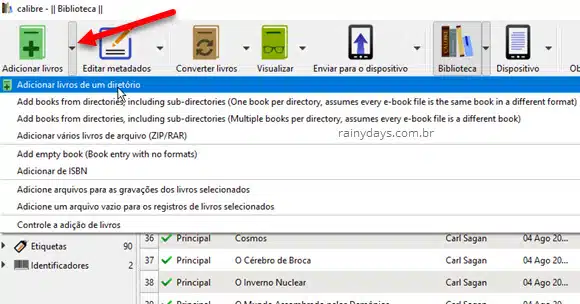
Todos livros adicionado aparecerão no campo do meio do Calibre. Ele criará automaticamente a pasta “Calibre Library” que fica, por padrão, dentro de C:\Users\SEUNOME\Calibre Library. Caso queira mudar o local da pasta é só clicar na setinha do lado direito de “Biblioteca” e “Alternar/criar biblioteca”.
Depois que tiver adicionado todos seus livros você poderá editar as informações para eles ficarem organizados no seu Kobo. Para isso é só clicar com botão direito em cima de cada um deles e selecionar “Editar metadados” e depois “Editar metadados individualmente”. Se for uma coleção, é só selecionar todos, clicar com botão direito do mouse e escolher “Editar metadados em lote”.
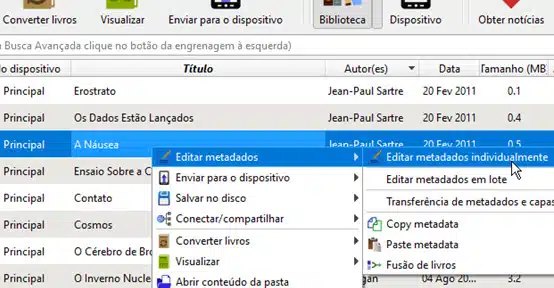
Edite tudo que quiser, é possível colocar nome do autor, título do livro, editora, entre outras coisas. Quando terminar clique em “Ok”.
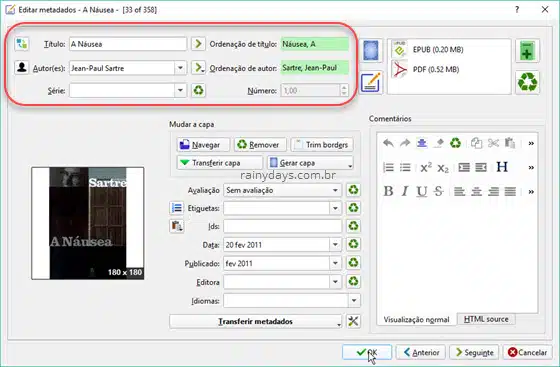
Conectando Kobo no computador
Conecte o Kobo (Kindle ou iPad) no computador usando o cabo USB que veio com o dispositivo. Quando o computador for detectado pelo Kobo aparecerá a mensagem “Você gostaria de conectar seu eReader ao seu computador para gerenciar arquivos?” clique em “Conectar”.
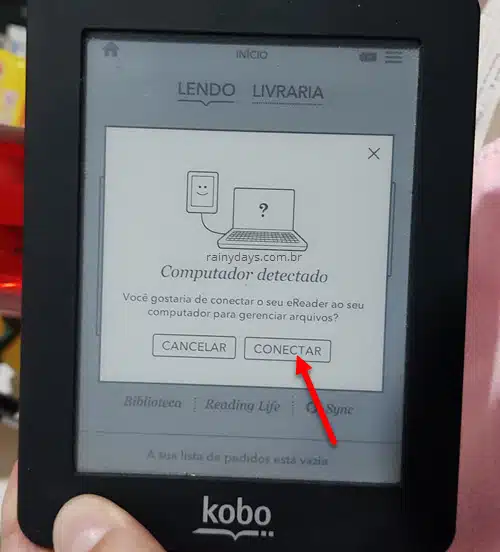
Transferindo livros para o Kobo
Depois que você conectar o Kobo no computador, o Calibre irá reconhecer o dispositivo automaticamente.
Quando ele identificar aparecerá escrito na barra inferior “Conectado ao Kobo Mini” e o botão “Dispositivo” no menu superior ficará clicável.
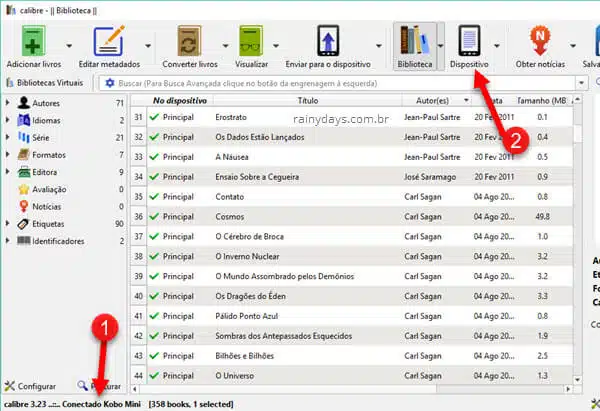
Agora envie os livros que quiser para o dispositivo. Tem duas opções, se você tiver apenas um formato do livro, é só clicar com o botão direito do mouse em cima do livro e selecione “Enviar para dispositivo” e depois “Enviar para a memória principal”. Se tiver mais de um formato, tipo epub e pdf, selecione “Enviar para dispositivo”, em seguida “Enviar formato específico para” e clique em “Memória Principal”
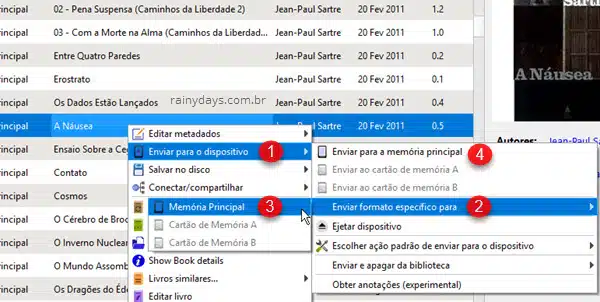
Selecione o formato que quer enviar para o Kobo clicando em cima, vai ficar azul. Quando terminar clique em “Ok”.
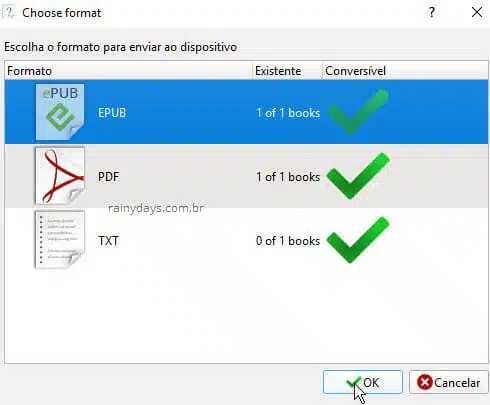
Aparecerá o símbolo de positivo verde quando o livro for enviado com sucesso para o Kobo.
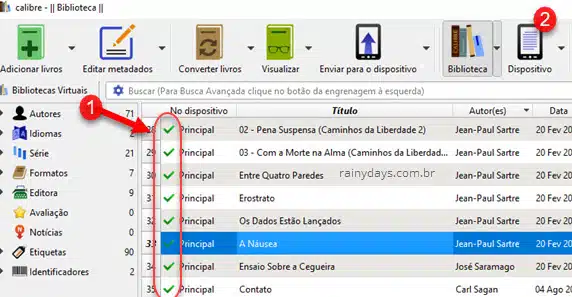
Pronto, se você clicar em “Dispositivo” no menu superior poderá ver os livros que estão no dispositivo.
Quando acabar, lembre-se de ejetar o Kobo antes de desconectar o cabo USB, para não causar problema no dispositivo. Clique na setinha para baixo do lado direito de “Dispositivo” e selecione “Ejetar”.
Se enviar muitos livros para o Kobo de uma vez só, pode demorar um pouquinho para aparecerem todos, é preciso aguardar um pouco para ele conseguir atualizar tudo.
Convertendo livros para ePUB ou MOBI
Quem quiser pode converter o livro para ePUB ou MOBI antes de enviar. Basta clicar com o botão direito em cima do livro, selecionar “Converter livros” e, em seguida, “Converter livros individualmente”. É importante informar que esta conversão pode dar alguns erros em alguns livros causando problemas na leitura, não são todos que dão certo.
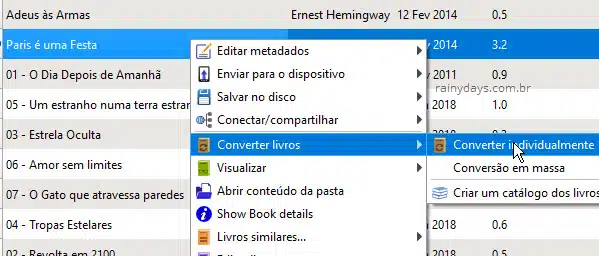
Na coluna da esquerda clique em “Configurações Página”. Em “Formato de saída” no canto superior direito, selecione “EPUB” ou o formato que preferir para seu dispositivo. Em “Perfil de Saída” selecione “Kobo Reader” ou o seu dispositivo. Essa opção é para o Calibre converter o livro para o layout da tela do seu dispositivo, mudando margem e tamanho da tela. Quando terminar clique em “Ok”.
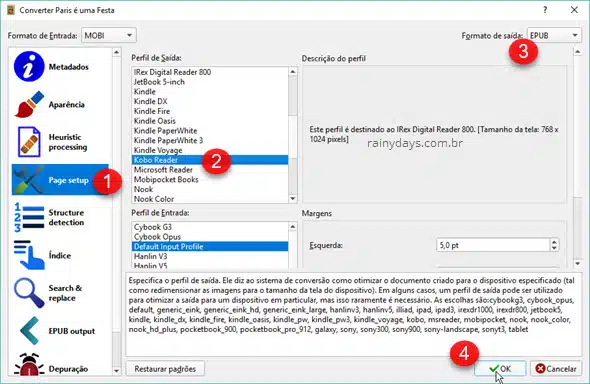
Aguarde a conversão do livro para o formato que escolheu. Clicando em “Tarefas” no canto inferior direito, você pode acompanhar o progresso da conversão, o tempo varia de acordo com o tamanho do livro e da quantidade de livros que converter.

Bom dia!!
Existe um jeito de ver o problema que está ocorrendo ao subir o epub no Kobo, tipo um relatório de erros?
Assim como o Kindle emite ou o epub checker? Estou procurando isso pois tenho um livro que estava dando pau no leitor Kobo e não conseguia encontrar o problema uma vez que não dava erro nenhum nem no Kindle Previewer e nem no epub checker. Dava tudo certo mas quando colocava no ereader dava pau, ao tentar virar as páginas fechada o livro. Bem consegui solucionar, fazendo desde o inicio e acabei não sabendo o que estava errado. Você tem alguma sugestão para esse tipo de situação?
Obrigado.
abs
Olá Antonio
Você apagou o livro direto no Kobo e depois enviou pelo Calibre? Se fez isso, pode ser que aí tenha resolvido o problema, pois parece que ao apagar o ebook pelo dispositivo todos os vestígios deste ebook são removidos, inclusive o arquivo que possa estar causando o erro. Não é recomendável usar o Calibre para apagar o ebook, pois ele costuma deixar rastros do ebook instalados.
Acho que não existe um gerador de relatório de erros para o Kobo, o próprio site do Kobo recomendava o IDPF Validator, mas parece que saiu do ar. Nessa mesma página eles explicam que eBooks de layout fixo também podem causar erros em um dispositivo e não em outro. Não sei se isso pode estar relacionado com o seu problema, mas foi estranho o erro aparecer somente no Kobo.
Boa tarde. Tenho um kobo aura H2O e utilizo o Calibre para transferir os ebooks. Sempre correu bem. Agora sigo as instruções ele envia o ficheiro, mas depois o ficheiro no kobo está com tamanho 0.0, ou seja, não está lá… Pode ajudar-me? Obrigada! Inês
Boa tarde Inês
Isto costuma acontecer quando o banco de dados do Kobo está corrompido. Algumas coisas podem causar este problema como, por exemplo, não ejetar corretamente para desconectar do computador, ou se der algum erro no dispositivo que não deixou escrever o banco de dados corretamente quando estava passando os livros, ou se o dispositivo estiver com algum problema.
Encontramos uma dica no fórum MobileRead falando para restaurar o banco de dados, que pode solucionar o problema. Para restaurar o banco de dados basta sair da sua conta no Kobo e depois entrar novamente, isto faz com que ele apague todos os livros e refaça o banco de dados do dispositivo. Para sair toque no ícone três traços depois “Configurações”, entre em “Contas” e toque em “Fazer logout”. Reinicie o aparelho e faça login na conta. Depois tente enviar novamente os livros com o Calibre, se forem muitos livros pode demorar um pouco para eles aparecerem no dispositivo, é normal isso acontecer, tem que aguardar alguns minutos (dependendo da quantidade pode levar mais de 5 minutos para eles aparecerem no Kobo).
Se não der certo tente restaurar o Kobo para configurações de fábrica, isto tambem apaga todos os livros e coloca o aparelho como novo. Você poderá fazer login e tentar sincronizar novamente (tenha certeza que o dispositivo está carregado para fazer o processo). Para restaurar toque no ícone três traços, depois “Configurações”, “Informações do dispositivo”, “Restauro das configurações de fábrica” e toque em “Restaurar agora”. Aguarde ele irá apagar sozinho e reiniciar e você poderá fazer login com sua conta. Depois tente enviar novamente os livros.
Não esqueça de deixar o dispositivo atualizado, pois algumas atualizações consertam problemas do sistema, uma das melhores maneiras de atualizar é pelo Kobo Desktop aqui tem explicando.
Abs
Muito obrigada pela ajuda.
Inês Reis